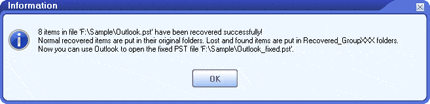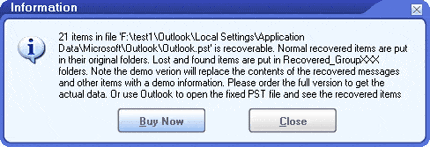1. Noul format de fișier PST
Din Outlook 2003, este introdus un nou format de fișier PST care are mult mai multe avantaje decât cel vechi. Pentru utilizatorii finali, most cele importante sunt:
- Suportă Unicode în mai multe limbi
- Fără limitare de 2 GB în dimensiunea fișierului PST
- Fără limitare de 65,000 (sau 16,000 pentru versiunile mai vechi) în numărul de articole per folder
Datorită primului, se mai numește și noul format format Unicode în mod obișnuit, în timp ce vechiul format este apoi numit format ANSI în consecinţă. Ambele nume vor fi folosite pe tot parcursul acestui ghid.
2. De ce să convertiți PST?
Mai jos sunt trei scenarii de care este posibil să aveți nevoie pentru a vă converti formatul fișierului PST:
- Deoarece în zilele noastre datele de comunicare cresc atât de rapid, eliminarea limitărilor pe fișierul PST este foarte vitală pentru utilizatori. Prin urmare, vă recomandăm să convertiți vechile fișiere ANSI PST în noul format Unicode.
- te intalnesti problema cu fișierul PST supradimensionat de 2 GB.
- Uneori (mostdin motive de compatibilitate) trebuie să convertiți fișierul PST din noul format Unicode în vechiul format ANSI. De exemplu, doriți să transferați datele PST de pe un computer cu Outlook 2003-2010 pe unul cu doar Outlook 97-2002 instalat.
Microsoft nu a produs un instrument de conversie. Dar nu-ți face griji. DataNumen Outlook Repair poate face asta pentru tine.
Condiție prealabilă pentru conversie:
| Tarobține Format | Versiunea de Outlook instalată pe computerul local |
| Vechiul format ANSI | Outlook 97+ |
| Noul format Unicode | Outlook 2003+ |
3. Ghid pas cu pas
Start DataNumen Outlook Repair.
Notă: Înainte de a converti fișierul PST, închideți Microsoft Outlook și orice alte aplicații care îl pot modifica.
Selectați fișierul PST Outlook pentru a fi convertit:
Dacă fișierul PST este în formatul vechi, specificați formatul acestuia la „Outlook 97-2002” în caseta combinată lângă caseta de editare a fișierului sursă. În caz contrar, selectați „Outlook 2003-2010” sau „Outlook 2013+” în funcție de formatul acestuia. Dacă lăsați formatul ca „Determinat automat”, atunci DataNumen Outlook Repair va scana fișierul PST sursă pentru a-i determina formatul automat, ceea ce va dura mai mult timp.
În mod implicit, DataNumen Outlook Repair va salva datele convertite într-un nou fișier PST numit xxxx_fixed.pst, unde xxxx este numele fișierului PST sursă. De exemplu, pentru fișierul PST sursă Outlook.pst, numele implicit pentru fișierul de ieșire va fi Outlook_fixed.pst. Dacă doriți să utilizați un alt nume, selectați-l sau setați-l corespunzător:
Deoarece dorim să convertim fișierul PST într-un alt format, trebuie să selectăm tarobțineți formatul în „Outlook 97-2002” sau „Outlook 2003+” în funcție de cerințele dvs. din caseta combinată lângă caseta de editare a fișierului de ieșire. Dacă setați formatul la „Determinat automat”, atunci DataNumen Outlook Repair este posibil să nu reușească să vă convertiți corect fișierul PST.
Apasă pe buton, și DataNumen Outlook Repair va start scanarea și conversia fișierului PST sursă. Bara de progres
va indica progresul conversiei.
După proces, dacă fișierul PST sursă a fost convertit cu succes în noul format, veți vedea o casetă de mesaj ca aceasta:
Acum puteți deschide noul fișier PST în Microsoft Outlook și puteți accesa toate elementele.
Notă: Versiunea demo va afișa următoarea casetă de mesaj pentru a arăta succesul conversiei:
În noul fișier PST, conținutul mesajelor și atașamentelor va fi înlocuit cu informații demo. Vă rog comanda versiunea completa pentru a obține conținutul convertit real.